Linux를 다시 설치하고 하드 드라이브 파티션을 포맷할 때마다 해당 파티션의 데이터가 완전히 제거되지 않습니다. 그 이유는 복잡하지만 적절하게 지워지지 않은 오래된 하드 드라이브를 손에 넣은 사람은 누구나 개인 파일과 민감한 데이터를 복구할 수 있습니다. 그렇기 때문에 이 기사에서는 Linux에서 하드 드라이브를 지우는 가장 좋은 방법을 모두 살펴보겠습니다. DD와 같은 것을 사용하는 것부터 Shred 및 DBAN에 이르기까지 모든 것.
참고: Shred 및 DD는 지우려는 드라이브에 할당된 문자를 알아야 합니다. 지우려는 하드 드라이브의 드라이브 문자를 찾으려면 터미널을 열고 lsblk 명령을 입력하십시오. 표시되는 이름은 하드 드라이브에 해당합니다.
목차
드라이브 제로화 – DD
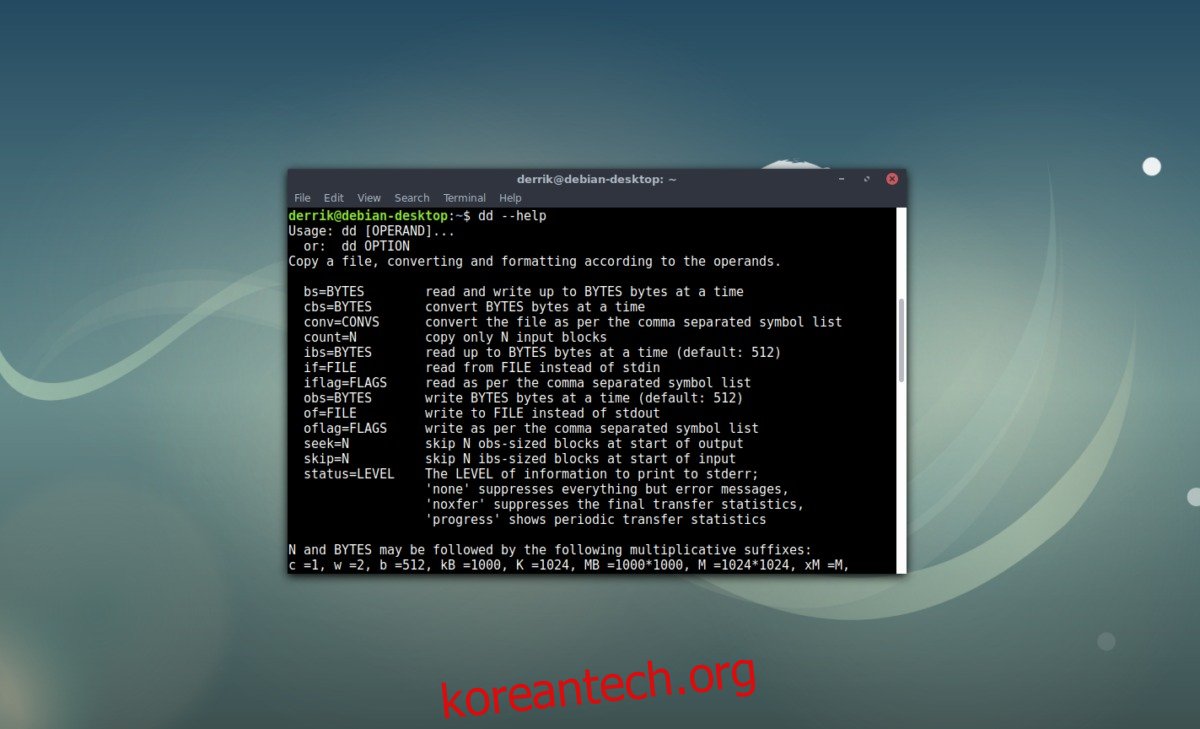
Linux에서 하드 드라이브를 안전하게 지우는 가장 일반적인 방법(일명 0)은 DD 명령을 사용하여 수행됩니다. 이 방법은 빠르지 않지만 모든 Linux 및 Unix 시스템에 DD 도구가 사전 설치된 상태로 제공된다는 사실을 감안할 때 하드 드라이브를 지우는 이 방법을 매우 쉽게 사용할 수 있습니다. 하지만 한 가지 주의할 점은 DD가 현재 사용 중인 드라이브를 0으로 만들지 않는다는 사실입니다. 즉, 실행 중인 Linux 운영 체제에 대해 DD 오버탑을 수행할 수 없습니다. 대신 하드 드라이브의 플러그를 뽑고 다른 PC에 넣거나 Linux 라이브 디스크 로드.
이 두 가지 중 하나를 수행했다고 가정하고 Linux에서 DD를 사용하여 하드 드라이브를 안전하게 지우는 방법은 다음과 같습니다.
1단계: 드라이브가 마운트되지 않았는지 확인합니다. 첨부되어 있으면 파일 관리자를 사용하여 마운트 해제합니다. 또는 umount 명령을 사용합니다.
참고: X를 실제 드라이브 문자로 바꾸고 Y를 파티션 번호로 바꾸십시오(예: /dev/sda1).
sudo umount /dev/sdXY -l
sudo dd if=/dev/urandom of=/dev/sdX bs=10M
/dev/urandom을 사용하여 전체 하드 드라이브 위에 0을 쓰는 것은 매우 오랜 시간이 걸립니다. 이러한 방식으로 DD를 사용하는 가장 좋은 방법은 DD를 켜고 밤새 실행하는 것입니다. 다음날이 되면 모든 것이 잘 될 것입니다. 터미널 창에 다시 입력할 수 있을 때 DD 명령이 완료된 것을 알 수 있습니다.
파쇄기 사용
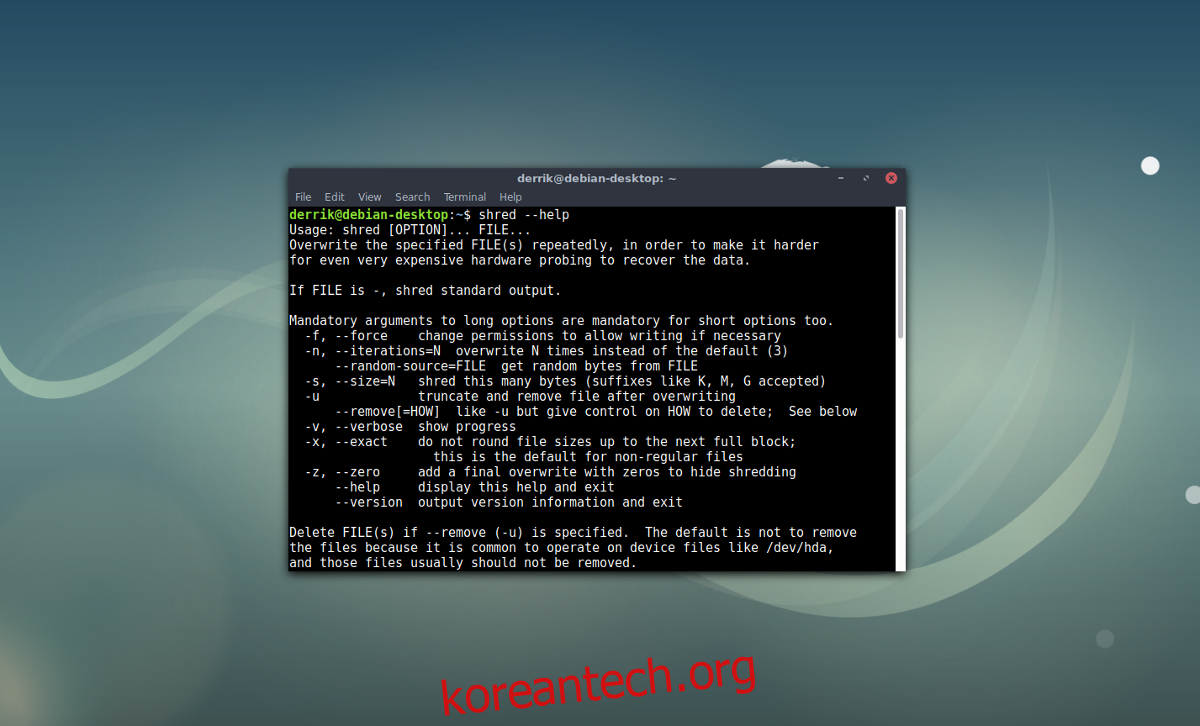
하드 드라이브를 지우는 또 다른 확실한 방법은 GNU Shred 도구를 사용하는 것입니다. DD와 마찬가지로 모든 Linux 배포판에 어떤 형태로든 포함되어 있습니다. DD와 달리 파일과 전체 하드 드라이브를 모두 삭제할 수 있습니다. 이 방법은 특히 하드 드라이브의 일부만 지우고 전체 파일 시스템은 지우지 않으려는 경우에 이상적입니다. 다음은 shred로 파일을 삭제하는 방법입니다.
shred -u file.odt photo1.png photo2.zip
또는
find /path/to/folder/to/shred/ -exec shred {} ;
마지막으로 파쇄 도구를 사용하여 이 명령을 실행하여 하드 드라이브를 지웁니다.
DD와 마찬가지로 Shred를 사용하여 드라이브를 지우는 데 시간이 꽤 걸립니다. 이 도구를 밤새 실행하고 모든 것을 삭제하도록 하는 것이 가장 좋습니다. 터미널이 다시 입력을 수락할 수 있으면 작업이 완료되었음을 알 수 있습니다.
참고: X를 드라이브 문자로 변경하십시오(예: /dev/sda).
sudo shred -vfz /dev/sdX
기타 방법
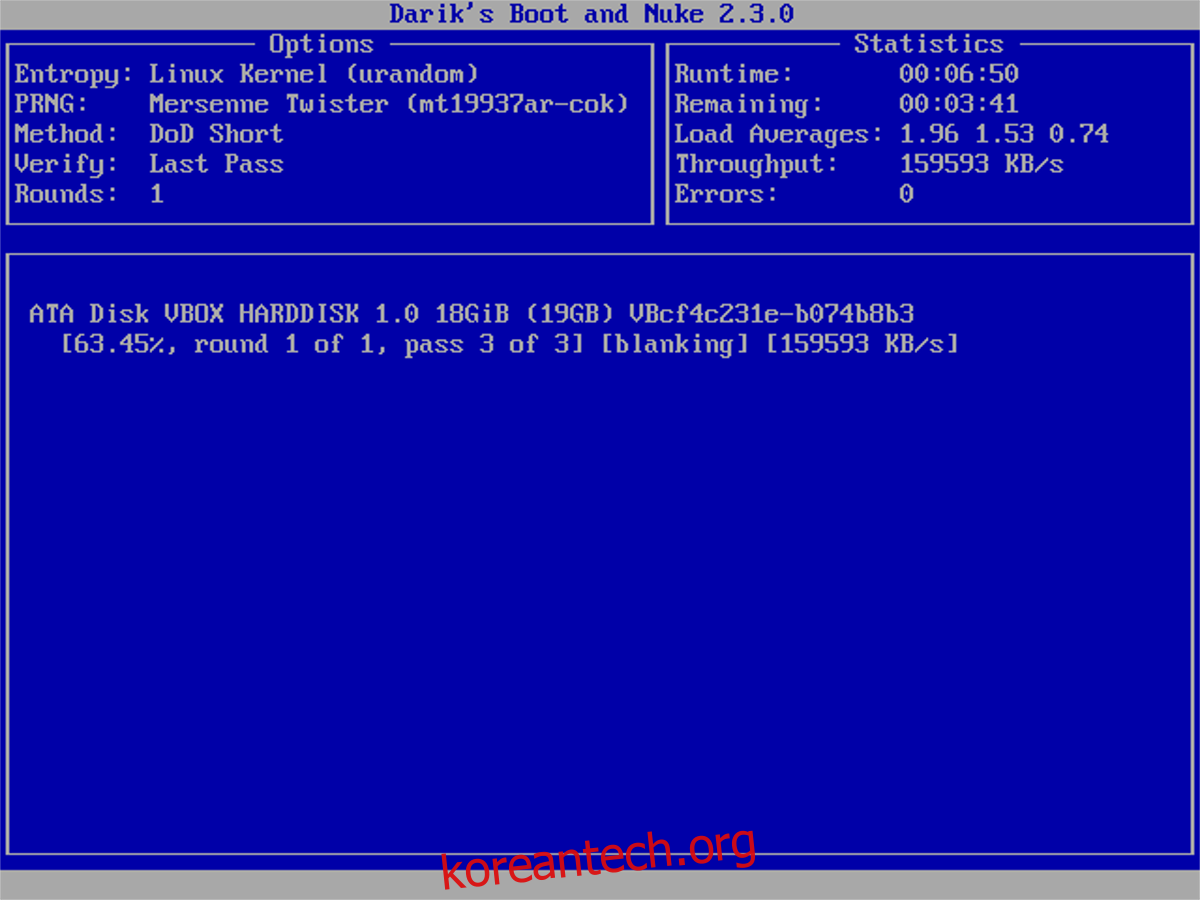
DD 및 Shred가 하드 드라이브를 안전하게 지우기에 충분하지 않은 경우 Darik의 Boot And Nuke 도구 사용을 고려하십시오. 실행 중인 한 PC에 연결된 모든 것을 삭제하는 Linux 기반 오픈 소스 도구입니다. DBAN을 사용하려면 USB 라이브 디스크가 필요합니다. 다운로드 Etcher USB 이미징 도구, 뿐만 아니라 최신 DBAN ISO 이미지. DBAN 도구는 15MB 파일에 불과하므로 거의 모든 USB 드라이브, 즉 모든 용량이 작동합니다.
모든 것이 다운로드되면 Etcher USB 도구를 열고 DBAN ISO 이미지를 플래시하는 데 사용합니다. 그런 다음 PC를 다시 시작합니다. USB 키가 먼저 로드되도록 PC의 BIOS에 로그인하고 부트로더를 변경해야 합니다.
참고: 지우고 싶지 않은 하드 드라이브는 PC에서 분리하십시오. DBAN은 연결된 모든 것을 절대적으로 삭제합니다.
DBAN 부팅 화면에서 프롬프트에 “autonuke”를 입력합니다. 이 명령은 PC에 연결된 모든 것과 모든 것을 자동으로 공격합니다. 따라서 다시 한 번, 저장하려는 모든 하드 드라이브가 연결되어 있지 않고 지우고 싶은 하드 드라이브만 연결되어 있는지 확인하십시오. 이 작업을 취소할 방법이 없습니다.
autonuke를 실행하면 DBAN UI가 나타납니다. 드라이브를 검색하고 한 번에 하나씩 지웁니다. 이 과정은 시간이 오래 걸리므로 인내심을 가지십시오. 화면에 표시되는 대로 DBAN이 완료되면 알 수 있습니다. 도구를 실행 상태로 두는 것이 가장 좋습니다.
지우기 프로세스가 완료되면 화면이 검게 변하고 “선택한 디스크가 모두 지워졌습니다”라고 표시됩니다. 도구를 종료 화면까지 계속하려면 아무 키나 누르십시오.
